KK下载站为您提供UltraEdit v27.10.0.37 绿色破解版下载,软件已完成破解,无需激活即可免费使用,需要代码编辑器的朋友可以下载使用哦!UltraEdit是一款非常好用的代码编辑器,编辑器支持各种编程语言,且提供代码折叠、语法检查、高亮提示等实用功能,可以帮助用户大大减少代码中的语法错误,更加轻松的完成代码编写工作。

UltraEdit破解版使用说明
一、UltraEdit如何保存
1、如果想要使用UltraEdit编辑器就需要我们先将安装好的UltraEdit编辑器运行打开。
2、正常打开UltraEdit编辑器后请根据提示先找到最左上角的【文件】按钮并打开,找到【新建】选项,选择它将会为你新建一个编辑页面。
3、成功新建UltraEdit编辑器的新页面后,我们可以在该页面编辑自己想要的文本、代码等信息。你可以先熟悉下流程后在正常使用UltraEdit编辑器,随意编辑一点内容即可。
4、然后根据提示编辑完毕,我们就需要将已编辑好的内容进行保存了。请根据提示找到【文件】按钮,然后找到【保存】选项并单击它。
5、单击保存选项后将会弹出一个另存为窗口,你可以在该界面里设置你需要保存的文件名字、类型、格式等信息。(一般我们设置名字跟类型就可以了,如有其它需求也可根据实际情况进行设置) 请将你需要保存的文件进行命名并单击【保存】按钮进行保存。
提示:你可以在图中“保存在”处设置你需要保存的文件目录位置,记住你所设置目录方便查找哦。
6、如果保存成功,我们可以到之前设置的保存目录进行查看是否已将编辑的文件正常保存下来,(该处可参考步骤5)请找到你之前设置的保存位置。
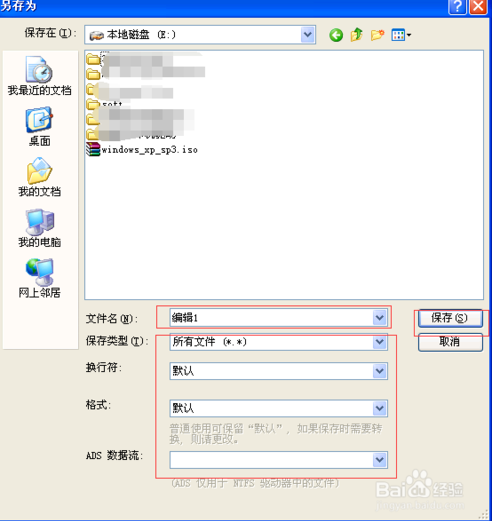
7、好了,到这里我们针对UltraEdit编辑器的使用教程就已经分享完了,小伙伴们开始正常使用UltraEdit编辑器吧。
二、UltraEdit新建和查找
第一步在我们的电脑里面打开软件。
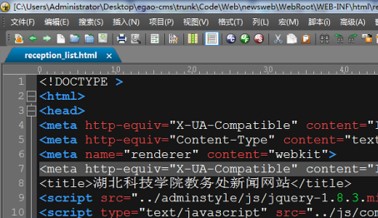
第二步点击文件,这里可以新建,打开,关闭,重命名文件。
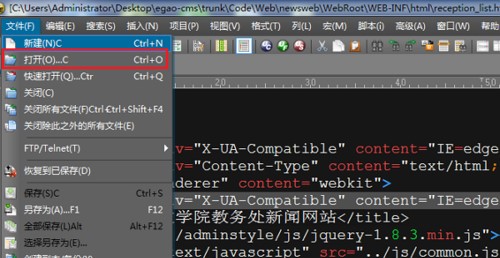
第三步我们经常用到的是打开文件,选择路径,找到要打开的文件。
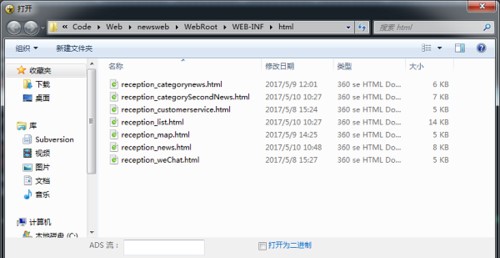
第四步我们也可以点击左上方的文件,对文件进行打印预览,打印等。
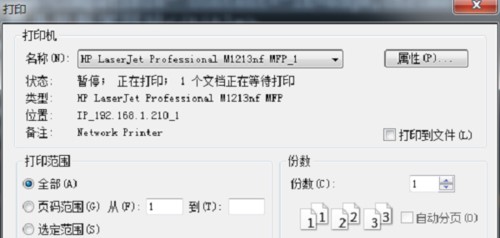
第五步点击“视图->主题”,可以更换软件的背景颜色。
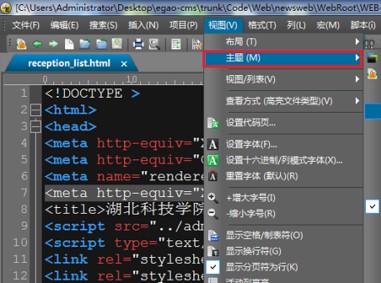
第六步点击“搜索->查找”,可以快速查找信息,也可以按"ctrl+F"进行快速查找,有时候需要连按两次。
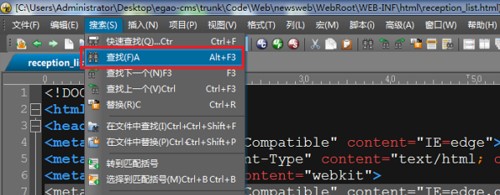
三、UltraEdit如何使用列模式
1.首先用UltraEdit编辑器打开一个文本,该文本需要是数字和字母组成,目前列模式并不支持中文模式。
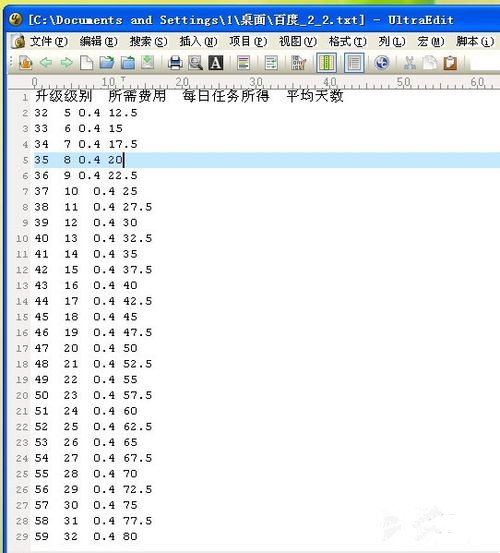
2.默认编辑模式是普通模式,点击菜单栏中的列模式。

3.进入列模式后,就可以用鼠标按列来选择文本了。在图中我们选择了首列数字。
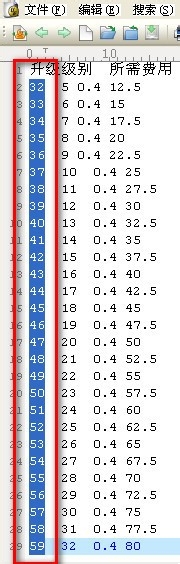
4.在所选择文本上点击右键,选择复制。
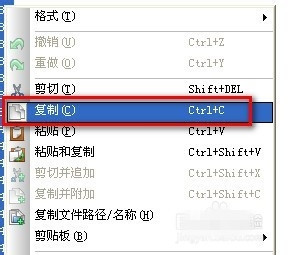
5.再新建一个记事本,就可以把刚才复制的一列文本粘贴到新的记事本中了。
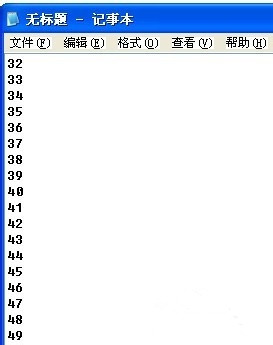
6.除了复制文本外,使用列模式还可以进行编辑。下图中的几列中的0.4没有对齐。我们选择0.4前面的空格。
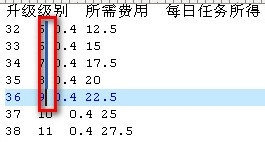
7.再键盘上单击2次空格,在编辑器中会同时在所选择的所有列中输入空格,这样文本就对齐了。
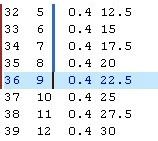
8.使用这种方法可以将所有列都进行对齐,整个文本看起来就很舒服了。
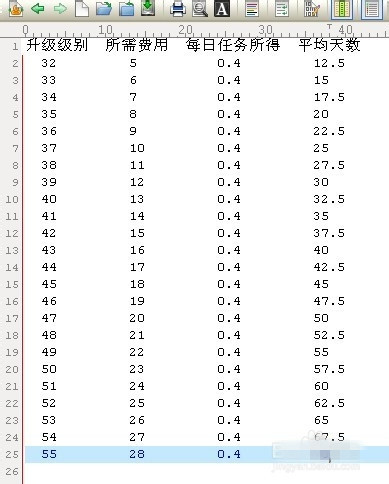
9.列模式也可以进行删除,选择需要删除的列内容。
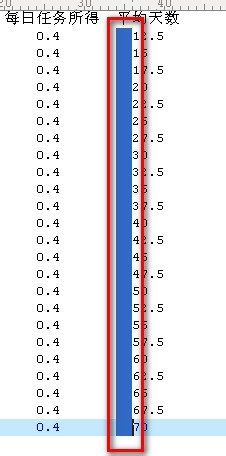
10.点击键盘的删除键,就可以把所选择的一列或几列内容删除掉了。
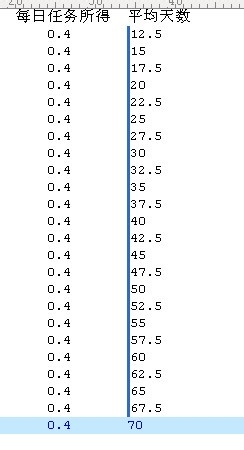
四、改变Ultraedit的布局与主题的方法
1、如果你对Ultraedit布局与主题不喜欢,你可以点击“菜单栏”上的“视图(V)”,在下拉列表中选择“布局(T)”,然后再选择“布局/主题选择器(T)...”。
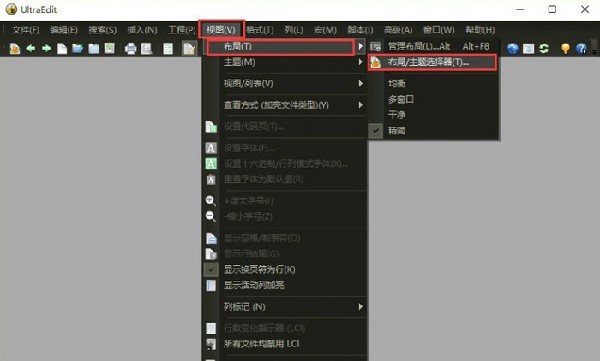
2、弹出“布局选择器”窗口,可以选择你喜欢的布局,也有类似于eclipse的布局。也可以选择你喜欢的主题,这里主题很多,可供选择。
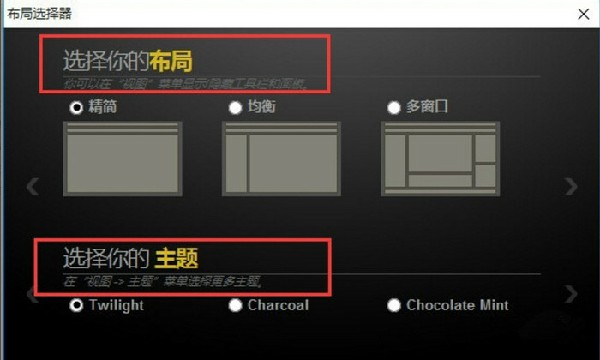
3、这里我们选择了“均衡”布局,可以看到主界面的布局一下了就改了,是不是感觉eclipse的透视图。
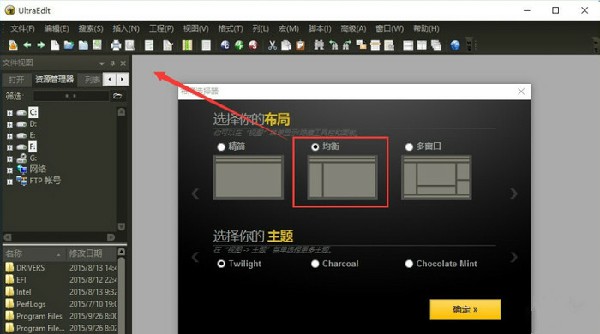
UltraEdit破解版功能介绍
1、可配置语法加亮,支持代码折叠、Unicode;在32位Windows平台上进行64位文件处理
2、基于磁盘的文本编辑和支持超过4GB的大文件处理
3、在所有搜索操作中,支持多行查找和替换对话框
4、带有100,000个单词的拼写检查器,对 C/C++、VB、HTML、Java和Perl进行了预配置
5、内置FTP客户端,支持登录和保存多个账户,支持SSH/Telnet窗口
UltraEdit破解版软件特色
1、主題
挑选人们的关键主題之首,或试着人们好看的客户奉献的主題,以得到超编写,看着你究竟愿意它。根据改动你的主題或是重新开始建立1个新主題,你能再进一步,随后把它奉献让我们的普通用户来享有。
2、多插进标记/多选
超級编写作用最强劲和形象化的多插进标记编写和多选作用在工作中。如果您的光标或选中內容抵达您愿意的部位,您就能够拷贝、裁切、黏贴、挑选和删掉他们,如同平时相同。
3、HTML/Markdown即时预览
要在编写时及时查询展现的HTML或减价变更吗?超級编写的即时预览使这变成将会。鼠标点击预览中的原素以转跳到源中的界定。应用Github風格的减价(gfm)编码突出显示和兼容模式,它会是您的repo所必须的惟一编辑器。
4、检索
假如能检索到它,手机app会寻找它。可是检索基本上是个不正确的词。拥有应用正则表达式检索、跨文件搜索、在4GB的大草堆中寻找一条针,或是只需迅速寻找要搜索的英语词,这没有检索。
5、列方式
当水准编写还不足好时,列方式就就行了。应用列方式能够形象化地沿word表格中随意部位的Y轴开展编写。这仅仅超級编写协助您编辑表格统计资料或编码文档的诸多强劲方式之首。
6、模块化ftp、ssh和telnet
不管您是必须对虚拟主机上的文档开展迅速编写,還是发送很多的编码库,手机app模块化FTP作用和ssh/telnet都使您可以更好地应用无线文档,并与来源于单独强劲程序运行的服务器进行互动。
7、可修改的操作界面
人们的莱单体系从一开始就开展了再次搭建,使其比过去无论怎样都极富可订制性。人们可依据您的爱好订制新莱单。给自己设定彩带方式,以得到了解的外型和觉得。或是您将会更喜爱简易的工具栏,它只有您最常见的作用。概率是無限的。


 UltraEdit v27.10.0.37 绿色破解版103.3MB
UltraEdit v27.10.0.37 绿色破解版103.3MB